- Forfatter Lauren Nevill [email protected].
- Public 2023-12-16 18:54.
- Sist endret 2025-01-23 15:23.
Nokia E72-smarttelefonen er utstyrt med et alfabetisk tastatur, så det er bedre egnet for surfing på Internett enn for talekommunikasjon. For å oppnå en vellykket forbindelse til det globale nettverket, må du konfigurere tilgangspunktet (APN) riktig.
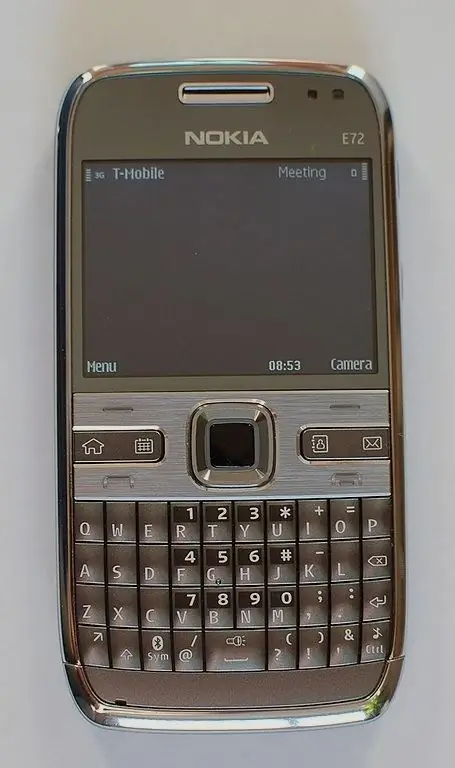
Bruksanvisning
Trinn 1
Nokia E72-smarttelefonen har nok prosessorkraft til å se videoer på nettet, lytte til radiostasjoner på Internett. For å kunne bruke disse funksjonene fullt ut, koble operatøren til tjenesten med ubegrenset internettilgang. Mens du er på hjemmenettverket ditt, kan du betale en enkel månedlig avgift i stedet for å betale for hver megabyte data sendt og mottatt. Operatøren vil ha rett til kunstig å redusere hastigheten på datautveksling med en betydelig intensitet for å bruke tjenesten, men dette vil ikke påvirke abonnementsavgiften på noen måte. Husk at tjenesten for ubegrenset tilgang ikke vil påvirke internettkostnadene ved roaming.
Steg 2
Åpne menyelementet "Verktøy" - "Innstillinger" - "Tilkoblinger" - "Tilgangspunkter". Kanskje opprettet telefonens fastvare automatisk tre punkter ved oppdagelse av SIM-kortet: “(Operatørnavn) GPRS-Internett”, “(Operatørnavn) GPRS-WAP” og “(Operatørnavn) MMS”. Slett punktet for WAP ved å trykke på den overkryssede piltasten til venstre på alfabetets tastatur (analogt med Backspace), og deretter bekrefte valget ditt ved å trykke på midtknappen på styrespaken.
Trinn 3
Velg tilgangspunktet "(Operatørnavn) GPRS-Internet", og sjekk deretter om APN-feltet er fylt ut riktig. Tekstlinjen i dette feltet må begynne med ordet internett (med en liten bokstav), men aldri wap.
Trinn 4
Hvis det ikke er noen automatisk opprettet tilgangspunkter, åpner du menyelementet som er spesifisert i trinn 2, oppretter et nytt punkt, og fyll deretter ut feltene som følger: for MTS - APN internet.mts.ru, login mts, passord mts, for Beeline - APN internett.beeline.ru, innlogging til bøyle, passord for bøyle, for Megafon - internettilgangspunkt, gdata pålogging, gdata passord.
Trinn 5
Start telefonens innebygde nettleser. For å gjøre dette, mens du er på Symbian-hovedskjermen, holder du null-tasten nede til programmet starter. Trykk på venstre tast, velg menyelementet "Alternativer" - "Generelt", og sjekk deretter innholdet i feltet "Tilgangspunkt". Den skal inneholde enten navnet på punktet du opprettet, eller ordet "internett".
Trinn 6
Koble fra telefonen og koble den til igjen. Prøv å gå online ved hjelp av den innebygde nettleseren. Sjekk også om applikasjonene nå er i stand til å gå online. Når du prøver å få tilgang til WAN fra et Java-program, vil den virtuelle maskinen gi deg muligheten til å velge et punkt manuelt. Velg den som heter “(Operatørnavn) GPRS-Internet”. I Symbian-applikasjoner stiller du tilgangspunktet manuelt via menyen. Plasseringen til det tilsvarende elementet i det avhenger av programmet.






